
RawTherapee for Mac中文版
详情介绍
RawTherapee是一款简单、实用的跨平台RAW转换处理根据,支持查看RAW格式图片及可将其转换为JPG、TIFF、PNG等格式。它拥有强大的图片编辑处理功能,支持调整以下功能:高光还原、曝光调整、阴影/高光、亮度、对比度、饱和度等等,可以说该程序的处理效果丝毫不逊色于专业的Lightroom。与其他同类型的软件相比,RawTherapee处理的照片过渡更为柔和自然,且更加适合输出,放小图观看也十分舒适丝毫不似其他软件那般的刺眼,同时其对溢出控制比Lightroom也更加好用,程序在第一次载入的时候就会把高光和阴影控制在非常出色的情况下。除此,它的操作也十分的快捷,如用户只需双击图片即可浏览大图,每张大图也都使用标签页的方式来展现。
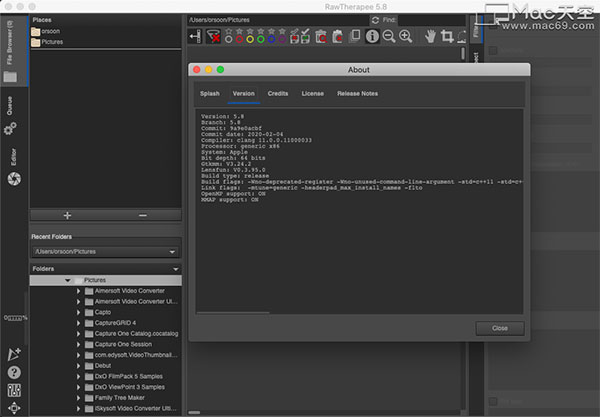
1、曝光调整
2、高光还原
3、阴影/高光
4、亮度、对比度、饱和度?
5、锐化?
6、白平衡?
7、通道混合?
8、裁切、调整大小、旋转、失真、色散矫正
9、批处理
10、调用其他图片编辑器
2、放大缩小图观看也十分舒适,不会感觉刺眼
3、对溢出控制比Adobe Lightroom更加好用
4、用来浏览图片是非常方便的,因为左侧栏使用目录树显示,而浏览图片时不常用的右侧栏也可以隐藏
5、操作简单,上手迅速,双击图片就可以浏览大图,每张大图都使用标签页的方式展现
6、点击某个图片就可以浏览大图,每张大图都使用标签页的方式展现
7、浏览图片是非常方便的,因为左侧栏使用目录树显示,而浏览图片时不常用的右侧栏也可以隐藏
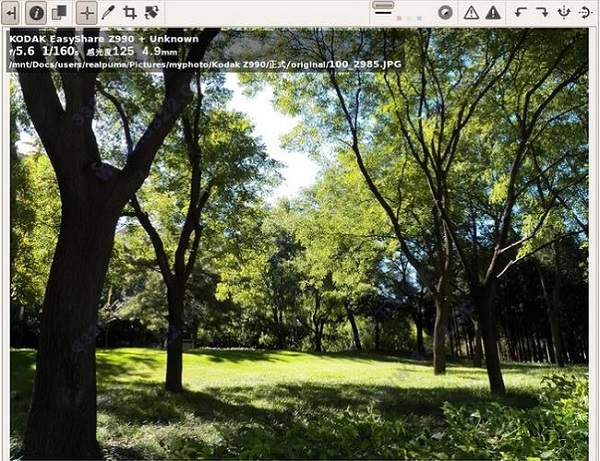
2、此时我们就可以调整图片了,其中右边是调整的内容,第一个按钮可进行色阶映射、暗角滤镜、Lab调整、曝光等图片属性设置
3、再次点击右侧界面第二个按钮,则可进行锐化、边缘、降噪等图片处理
4、点击第三个按钮,则可进行白平衡、黑白、HSV平衡等色彩调节
5、处理完之后,按Ctrl+S就可以输出处理过的图片了,也可以按Ctrl+Q提交到队列,后面一起批处理
可以添加多个自定义外部编辑器,并且可以在“编辑器”选项卡中选择外部编辑器。
可以在首选项中配置“收藏夹”选项卡。添加了在原始位置显示收藏夹工具的选项。
元数据现在由 Exiv2 处理。支持 CR3 元数据。
以 TIFF 文件格式保存图像时,有一个使用 BigTIFF 格式的新选项。
保存到处理配置文件的 DCP 和 LCP 文件路径在 Windows 和 Linux 之间以及不同计算机之间具有更好的互操作性。
局部调整中的色调均衡器现在也可在“曝光”选项卡中使用。他们有一个新的枢轴调节器来改变受影响的音调范围。曝光选项卡中的色调均衡器可以显示色调图以可视化色调。
可以识别用户配置目录中的 ICC 配置文件。
首选项中的语言选择现在以各自的语言显示所有语言名称。
Lensfun 数据库目录可以在首选项中更改。
底片(颜色选项卡)中的颜色选择器现在具有可调整的大小。
动态配置文件规则现在具有文件路径过滤器。
图像的上下文菜单(文件浏览器选项卡)收到了一个新选项,可以按名称、日期、排名、颜色标签或 EXIF 对图像进行排序。
平场工具(原始标签)有一个新的元数据选项,用于应用DNS增益映射。
由外部编辑器功能生成的临时文件现在有了更多的私有文件权限。
色彩外观和照明工具(高级标签)得到了各种改进。
颜色管理工具(颜色选项卡)中的抽象配置文件得到了一个全方位控制选项。
L*A*B*调整(曝光选项卡)和局部调整(本地选项卡)工具收到了避免颜色转移选项的改进。
曝光工具(曝光选项卡)中的高亮重建有一种新的反漆方法,通常比混合法提供更好的重构细节,比彩色传播法更可靠。
温度相关自动白度平衡法在白度平衡工具(色彩标签)中得到了各种改进.
在局部调整(局部标签)中,模糊/颗粒和去噪工具的去噪部分有一个改进的接口。
支持来自OM数码解决方案相机的原始文件。
曝光选项卡和局部调整(局部选项卡)中的动态范围压缩工具改进了行为。局部调整中的工具收到饱和控制选项。
本地调整(本地选项卡)中的新位置显示附加设置选项的默认值现在与首选项中设置的本地调整的默认复杂度链接。
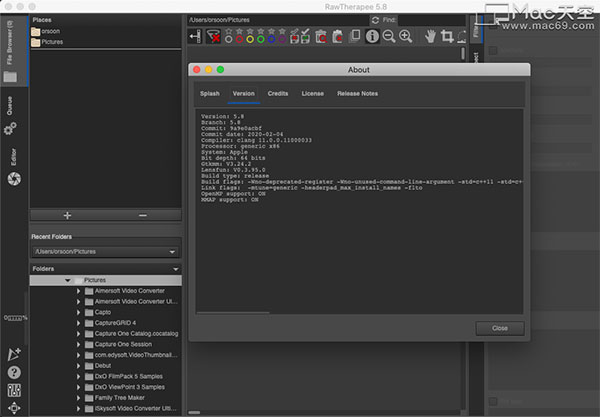
功能
支持的调整功能:1、曝光调整
2、高光还原
3、阴影/高光
4、亮度、对比度、饱和度?
5、锐化?
6、白平衡?
7、通道混合?
8、裁切、调整大小、旋转、失真、色散矫正
9、批处理
10、调用其他图片编辑器
软件特点
1、处理的照片效果过渡柔和自然,更适合输出2、放大缩小图观看也十分舒适,不会感觉刺眼
3、对溢出控制比Adobe Lightroom更加好用
4、用来浏览图片是非常方便的,因为左侧栏使用目录树显示,而浏览图片时不常用的右侧栏也可以隐藏
5、操作简单,上手迅速,双击图片就可以浏览大图,每张大图都使用标签页的方式展现
6、点击某个图片就可以浏览大图,每张大图都使用标签页的方式展现
7、浏览图片是非常方便的,因为左侧栏使用目录树显示,而浏览图片时不常用的右侧栏也可以隐藏
怎么用?
1、打开程序,在界面的位置中选择需要编辑的图片,双击即可放大图片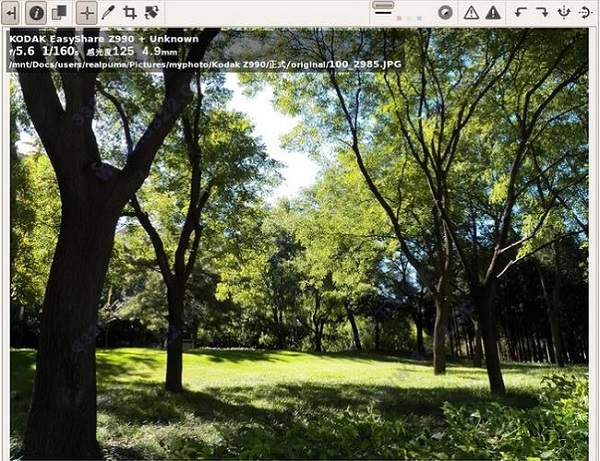
2、此时我们就可以调整图片了,其中右边是调整的内容,第一个按钮可进行色阶映射、暗角滤镜、Lab调整、曝光等图片属性设置
3、再次点击右侧界面第二个按钮,则可进行锐化、边缘、降噪等图片处理
4、点击第三个按钮,则可进行白平衡、黑白、HSV平衡等色彩调节
5、处理完之后,按Ctrl+S就可以输出处理过的图片了,也可以按Ctrl+Q提交到队列,后面一起批处理
更新日志
v5.10版本可以添加多个自定义外部编辑器,并且可以在“编辑器”选项卡中选择外部编辑器。
可以在首选项中配置“收藏夹”选项卡。添加了在原始位置显示收藏夹工具的选项。
元数据现在由 Exiv2 处理。支持 CR3 元数据。
以 TIFF 文件格式保存图像时,有一个使用 BigTIFF 格式的新选项。
保存到处理配置文件的 DCP 和 LCP 文件路径在 Windows 和 Linux 之间以及不同计算机之间具有更好的互操作性。
局部调整中的色调均衡器现在也可在“曝光”选项卡中使用。他们有一个新的枢轴调节器来改变受影响的音调范围。曝光选项卡中的色调均衡器可以显示色调图以可视化色调。
可以识别用户配置目录中的 ICC 配置文件。
首选项中的语言选择现在以各自的语言显示所有语言名称。
Lensfun 数据库目录可以在首选项中更改。
底片(颜色选项卡)中的颜色选择器现在具有可调整的大小。
动态配置文件规则现在具有文件路径过滤器。
图像的上下文菜单(文件浏览器选项卡)收到了一个新选项,可以按名称、日期、排名、颜色标签或 EXIF 对图像进行排序。
平场工具(原始标签)有一个新的元数据选项,用于应用DNS增益映射。
由外部编辑器功能生成的临时文件现在有了更多的私有文件权限。
色彩外观和照明工具(高级标签)得到了各种改进。
颜色管理工具(颜色选项卡)中的抽象配置文件得到了一个全方位控制选项。
L*A*B*调整(曝光选项卡)和局部调整(本地选项卡)工具收到了避免颜色转移选项的改进。
曝光工具(曝光选项卡)中的高亮重建有一种新的反漆方法,通常比混合法提供更好的重构细节,比彩色传播法更可靠。
温度相关自动白度平衡法在白度平衡工具(色彩标签)中得到了各种改进.
在局部调整(局部标签)中,模糊/颗粒和去噪工具的去噪部分有一个改进的接口。
支持来自OM数码解决方案相机的原始文件。
曝光选项卡和局部调整(局部选项卡)中的动态范围压缩工具改进了行为。局部调整中的工具收到饱和控制选项。
本地调整(本地选项卡)中的新位置显示附加设置选项的默认值现在与首选项中设置的本地调整的默认复杂度链接。
同类软件

Athentech Perfectly Clear Complete mac版(LR/PS修饰磨皮调色插件) v3.11.3.1980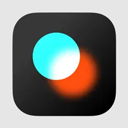
Polarr Photo Editor Pro for Mac官方版 v5.11.11
coreldraw2020工作室版 for mac v22.0.0.412官方版
CameraBag Photo for Mac v2024.2.0
PhotoScissors for Mac官方版 v9.2
abrosoft fantamorph Mac版 v5.6.3官方版
Intensify for Mac v1.2.3
PixelStyle for Mac官方版 v3.8.2
网友评论
共0条评论(您的评论需要经过审核才能显示)
类似软件
-

SmartDeblur(图片智能模糊处理工具) mac版 v2.3官方版 图像处理 / 29.95M
-

相片大师mac版 v15.3.1 图像处理 / 387.95M
-

Canva可画mac版 v1.119.0 图像处理 / 204.52M
-

-
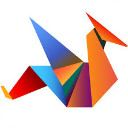
精彩推荐
换一换本类更新
-

Kaleidoscope For Mac(文件对比工具) v6.0.1官方版 图像处理 / 42.11M
查看 -

ps cc2018 mac版 v19.1.8 图像处理 / 1.85G
查看 -

Posterino For Mac(图画制作工具) v3.11.13官方版 图像处理 / 89.51M
查看 -

Adobe Illustrator CC 2018 MAC中文版 图像处理 / 1.98G
查看
专题推荐
本类排行
月排行总排行



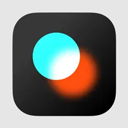










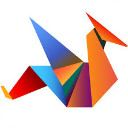













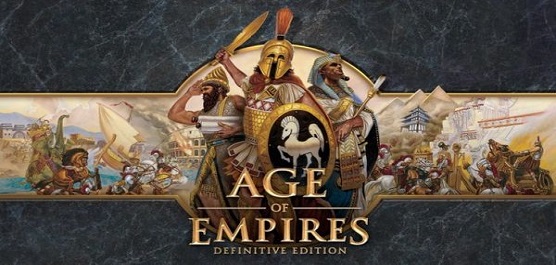








 赣公网安备 36010602000087号
赣公网安备 36010602000087号